Menj a vázlatszerkesztőhöz a Photoshop alkalmazással, vázlatrajz vázlatrajzával
Annak ellenére, hogy a vázlatot már szilárdan telepedett sok híres csapat, gyakran látni a tervezők (főleg tapasztalat), amelyek olyan szorosan kötődik évelő szokások a régi eszközök a negatív még megvitatják az alternatívák (és az alkalmazást a munkafolyamatban és nincs beszéd). Ha ilyen kétesek vagyunk, üdvözöljük.
Tehát a legfontosabb okok egyike, hogy kipróbálhassa a még nem új Sketch alkalmazást is
Igen, ez általában nagy mínusznak számít. Valójában ez egy nagy plusz az alkalmazás, mert teljes mértékben kihasználja az OS X rendszer eszközeit (autosave, render, render szöveg). A Windows rendszeren ugyanúgy kell szenvednie a Sketch-en, mint bármelyik nagy grafikai program esetében.
Nem működik a raszterrel
Túl sok mindent megjegyez. Természetesen épp ellenkezőleg. Vázlat - vektor és az interfész kialakításához. Ez nem fénykép retusáló program. Nos, a raszterbe illesztett interfészek, azt hiszem, senki sem húzta meg száz éve.
Kis fájlok
Például itt van a btn.sketch fájl, amelynek egy gombja 33KB, ugyanaz a btn.ai súlya 194KB, ugyanaz a btn.psd 91KB. Ezek a dokumentumok kicsiek, de így már nagyjából becsülheti az arányt.
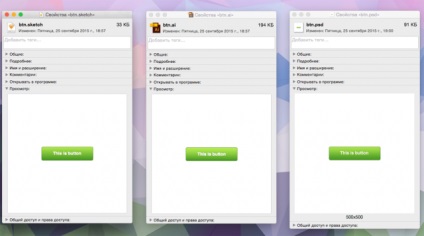
[Vázlatfájlméretek]
Egyszerű vázlatrajz
Első pillantásra meg fogja találni, hogy felfedeztél valamit, mint a Keynote. Igen, ilyen tiszta megjelenést profi (!) Program egy kicsit zavaró, hogy a gyermekek, akik megszokták, hogy célja sokáig egy egér a négyzeteket számtalan panelek szoftver Adobe-tól. Ez azonban csak akkor van így, ha kevesebb = több. Ez az egyszerű kezelőfelület időt ad arra, hogy gondolkodjon a munkájáról, nem pedig az eszközről.
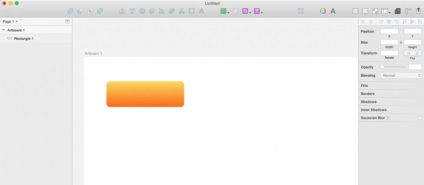
Kissé az interfészen
Bal oldali réteg panel. A Photoshop után kissé szokatlan, de gyorsan megszokja. A fenti panelen található az oldalak listája. Ez egy "nyitott" állapotra kapcsolható - kényelmes, ha nincs sok oldal a fájlban.
[Vázlat app réteg panel]
A tetején egy eszköztár (eszköztár). Mint a Mac más programjaiban, testreszabhatja magát. Nincs sok eszköz, és a legtöbbet a billentyűzeten fogod megjegyezni.
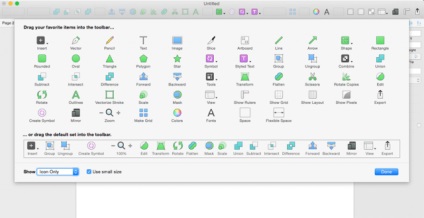
A jobb oldalon az összefüggéssáv (hívjuk úgy). Nagyon hasonló, csak vízszintes, a késő tűzijátékban volt. A panel változik attól függően, hogy mit csinál a vászonon. Három mód van - csoport tulajdonságok, alak tulajdonságai, szöveg tulajdonságai.
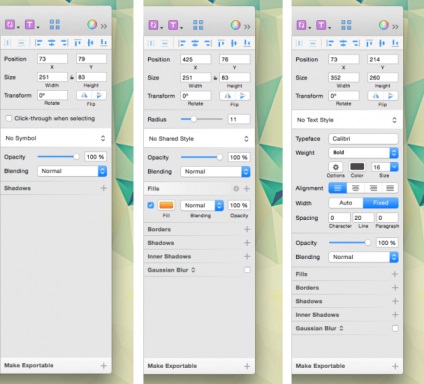
[Balról jobbra: a mappa, az alak, a szöveg tulajdonságai]
Oldalak és vásárok
A Sketchben található dokumentum oldalakra tagolódik. Az oldalak pedig vásznak. Ez rendkívül kényelmessé teszi az alkalmazások képernyőinek szervezését. Például, a "Bejelentkezés" oldalat hozza létre, és belsejében több vászon található, különböző "Bejelentkezés" képernyőállapotokkal.
Elvileg a Photoshop az Illustratorrel már tudja, hogyan mentheti el több vászon egy dokumentumban, de még mindig nincs elegendő kiegészítő szintje (például az oldalak)
Összesen kötődik mindent és mindent pixelekhez
A vázlat nagyon óvatos annak biztosítására, hogy mindaz, amit teljes képpontokba kaptál. Ha valahol valami homályos, akkor könnyű megoldást találni.
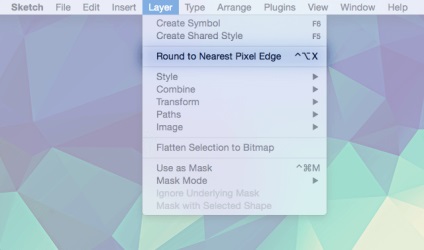
[Snap to pixels]
A Sketch alkalmazásban természetesen léteznek grafikus stílusok és szövegstílusok. Ismét működnek, először egy kicsit szokásos módon: ha a stílusot valahol az objektum közelében frissíted (megváltoztatod a lökést, a színt, a betűtípust), a stílus automatikusan frissül mindenütt. Nincs olyan gomb, mint a "Frissítési stílus".
[Stílusok használata a rajzban]
Van egy kis zamorochenny és a hivatalosan nem dokumentált vétel, hogyan kell befektetni néhány karaktert másoknak, de erre egy másik alkalommal.
Kényelmes kivitel
A grafika exportálása nagyon egyszerű és kényelmes. Minden elemnek van egy "Exportálható" művelet, ahol kiválaszthatja a célfájlok kívánt formátumát és méretét. Ismert szeletek is vannak arra, hogy manuálisan kiosztsanak egy területet exportra.
Nagyon kényelmes pillanat az exportban - számos formátum és méret kiválasztása.
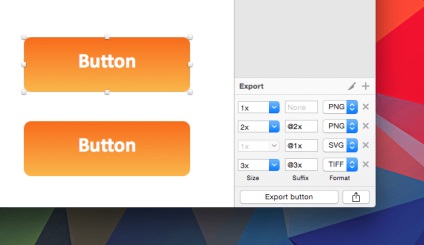
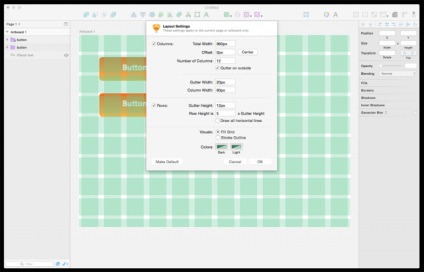
Rendszerszöveges megjelenítés
Annak a ténynek köszönhetően, hogy a Sketch rendszergazdai erőforrásokat használ a grafika rajzolásához, a szöveg pontosan ugyanúgy néz ki, mint az "élő" termék böngészőjében.
Vázlatos pluginek minden esetben
Ami az összes tisztességes alkalmazást illeti, a Sketch kiterjesztéseket is tartalmaz. Hozzászólások - az egyszerű (intézkedik a kijelölt objektumokat lépésekben 10 pixel) a zamorochennyh (megtalálja az összes réteget a dokumentum szövegében a szó „Adobe”, és helyette egy «Adobe», érzéketlen). Ha a program nem tud valami nagyon szükségeset, akkor valószínűleg "van egy plugin ehhez".
A beépülő modult a Sketchben töltse le (általában a fejlesztő Gitshab-ból), és csak kattintson duplán a Plugins vagy a Plugins mappára. Nyissa meg a mappát: Plugins-> Reveal Plugins Folder ... menü
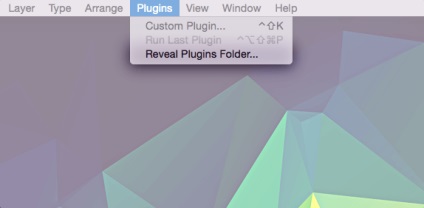
[A bővítmény mappájának megjelenítése a Sketchben]
Ezután a Plugins menüben egy megfelelő elem lesz a friss pluginben
A kiterjesztések listája, ahonnan kezdeni:
- Vázlatparancsok - nagy kiterjedésű csomagok, amelyek sok helyzetben hasznosak;
- Átnevezés - a rétegek kényelmes és gyors elnevezése és átnevezése;
- Tartalom generátor - fotók, szövegek, nevek, földrajzi nevek generálása.
Szüksége lehet egy kis Toolbox alkalmazásra, amely egyszerűsíti a Sketch plug-ineinek telepítését / eltávolítását.
Rövid tanulás
utószó
Mit mondhatok a Vázlatfigyelés zárószavában? - Természetesen nem tökéletes. Néha fékek vannak, egyes funkciók hiányoznak (nincsenek bitképek), de ebben az állapotban is nagyban megkönnyítheti és felgyorsíthatja a tervezési fejlesztést.
Tetszik a post? Iratkozzon fel a blogra az RSS-en keresztül. E-mail vagy twitter.